Como compartilhar pastas entre computadores na rede Windows
Você precisa acessar arquivos de um computador para outro dentro da mesma rede? Compartilhar pastas entre computadores é uma solução prática para equipes, famílias ou pequenos escritórios. Neste artigo, você vai aprender passo a passo como compartilhar pastas entre computadores na rede Windows.
Por que compartilhar pastas em uma rede?
Compartilhar pastas entre computadores permite:
- Acesso rápido a arquivos sem precisar de pen drives ou e-mails.
- Colaboração em tempo real em ambientes domésticos ou corporativos.
- Centralização de arquivos, economizando tempo e espaço.
Veja também: Como instalar impressora de rede facilmente
Pré-requisitos para compartilhamento em rede
Antes de iniciar, certifique-se de que:
- Os computadores estão conectados à mesma rede Wi-Fi ou cabeada.
- Os dispositivos estão com os nomes configurados e visíveis na rede.
- O descobrimento de rede está ativado.
- O firewall permite compartilhamento de arquivos (por padrão, o Windows já permite).
Como compartilhar pastas em uma rede no Windows
Passo 1: Ativar descobrimento de rede
- Vá em Painel de Controle → Rede e Internet → Central de Rede e Compartilhamento.
- Clique em Alterar configurações de compartilhamento avançadas.
- Marque:
- Ativar descoberta de rede.
- Ativar compartilhamento de arquivos e impressoras.
- Salve as alterações.
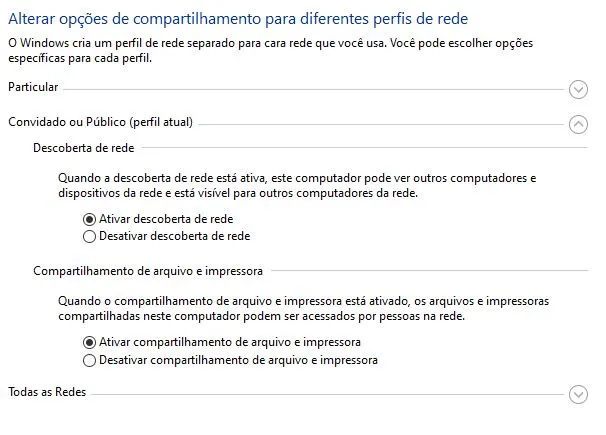
Passo 2: Compartilhar a pasta desejada
- Clique com o botão direito na pasta que deseja compartilhar.
- Vá em Propriedades → Compartilhamento Avançado…
- Clique em Compartilhar a pasta e defina a permissão como Controle Total.
- Clique em Aplicar e depois em Ok:
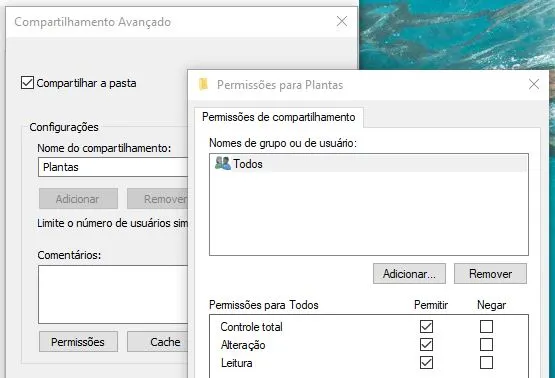
Passo 3: Configurar permissões (Opcional)
Se quiser definir permissões específicas (Alteração ou Leitura):
- Clique em Compartilhamento Avançado na mesma aba.
- Marque Compartilhar a pasta.
- Clique em Permissões e ajuste como preferir.
Obs.: Se o compartilhamento não funcionar, talvez seja necessário a desativação do Firewall do Windows na máquina que compartilhará a(s) pasta(s).
Veja também: Proteção contra invasões de rede
💻 Como acessar a pasta compartilhada de outro computador
- No computador que irá acessar, pressione Win + R e digite: \NOME-DA-MÁQUINA\Pasta_compartilhada
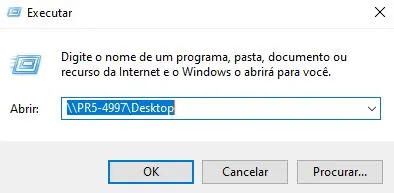
No caso acima, será acessado o computador de nome PR5-4997, pasta compartilhada Desktop.
Se não funcionar pelo nome da máquina, tente o IP da mesma.
Obs.: Será solicitado uma credencial de acesso a pasta. Essa credencial precisa ser do computador que fará o acesso a pasta compartilhada (credenciais do usuário solicitante).
🔒 Dicas de segurança no compartilhamento
- Evite compartilhar com “Todos” em redes públicas.
- Use senhas de usuário no Windows para controlar quem acessa.
- Prefira redes privadas ou domésticas para esse tipo de compartilhamento.
- Desative o compartilhamento quando não for mais necessário.
Conclusão
Compartilhar pastas em uma rede é uma forma simples, eficiente e gratuita de facilitar o trabalho em grupo e o acesso remoto a arquivos. Com poucos cliques, você pode transformar qualquer pasta em um diretório acessível para outros dispositivos na rede local.
Gostou das nossas dicas sobre como compartilhar pastas entre computadores na rede Windows? Deixem nos comentários! Para mais dicas, acesse o nosso canal no YouTube:
https://youtube.com/criandobits
Aprenda a consertar o próprio computador como um profissional!
Especialize-se em manutenção preventiva e corretiva, diagnósticos de defeitos e upgrades com aulas passo a passo sem enrolação.
Torne-se também um técnico diferenciado e conquiste o emprego dos seus sonhos com este curso completo de Montagem e Manutenção de Desktops e Notebooks.
Sobre o Autor




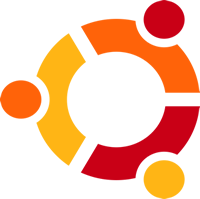


0 Comentários